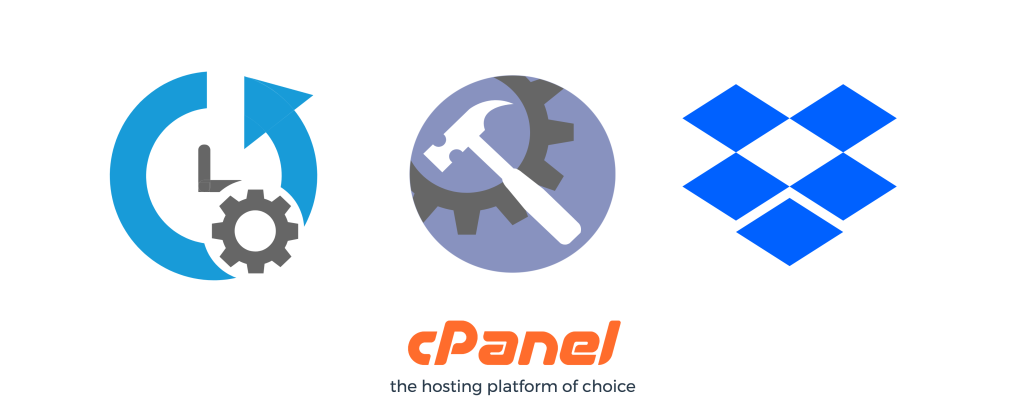Hiện tại với các gói Hosting sử dụng cPanel tại POWERNET được hỗ trợ lưu bản backup cả File và Database trong 7 ngày gần nhất. Tuy nhiên các bản Backup 7 ngày này sẽ chỉ được sao lưu vào một thời điểm nhất định, thường là giữa đêm mỗi ngày, nên nếu bạn cần tạo một bản backup ngay thời điểm hiện tại của bạn thì sẽ sử dụng tính năng Backup trong cPanel.
Sử dụng công cụ Backup
Chọn mục Backup trên tab Files ở giao diện cPanel.
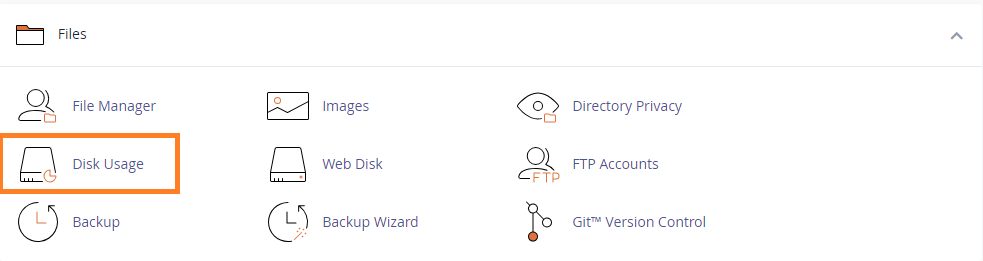
Tại đây, có thể tuỳ chọn tải về máy cá nhân bản backup cho tất cả các file trên hệ thống hoặc chỉ tải về file ở thư mục /home. Cách nhanh nhất là bạn ấn nút Download a Full Account Backup để sao lưu toàn bộ dữ liệu trên cPanel của bạn hiện tại, bao gồm tập tin, Email, SSL, Database,…
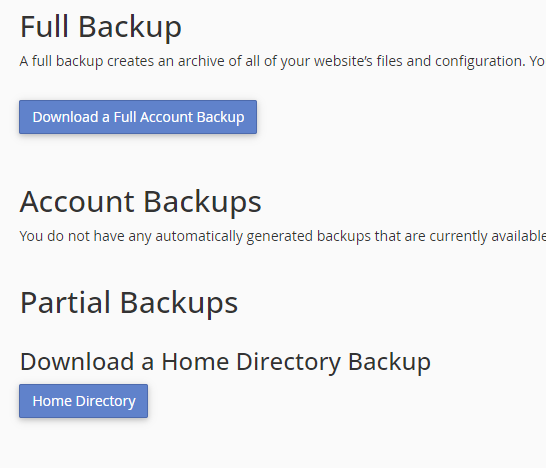
Ngoài ra còn có thể tải về các bản Backup riêng của Database, Email.
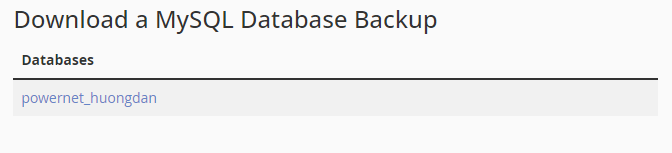
Sử dụng công cụ Backup Wizard
Backup Wizard cũng giống như công cụ Backup ở trên, nhưng giao diện sẽ thực hiện từng bước theo kiểu “step-by-step” nên dễ sử dụng hơn.

Tại đây chọn Backup
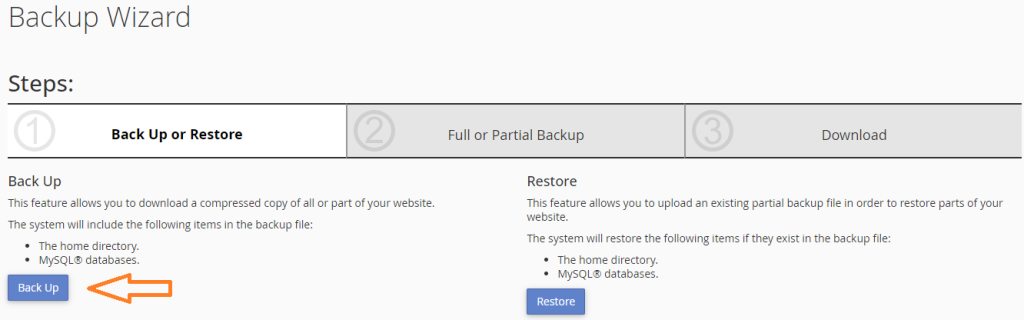
Ở cửa sổ tiếp theo, tuỳ chọn kiểu Backup Full tài nguyên hoặc chọn các phân vùng cần lưu về máy như: Home directory, Cơ sở dữ liệu hoặc Email và các cấu hình Email.
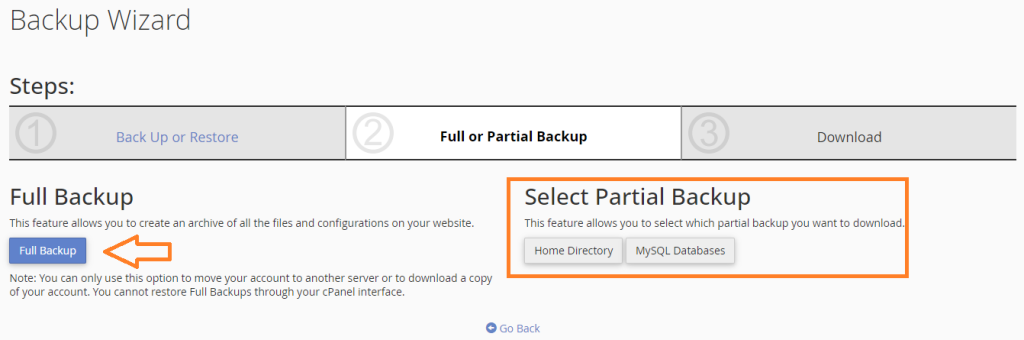
Chọn kiểu Full Backup, chọn Home Directory và Generate Backup tạo File Backup
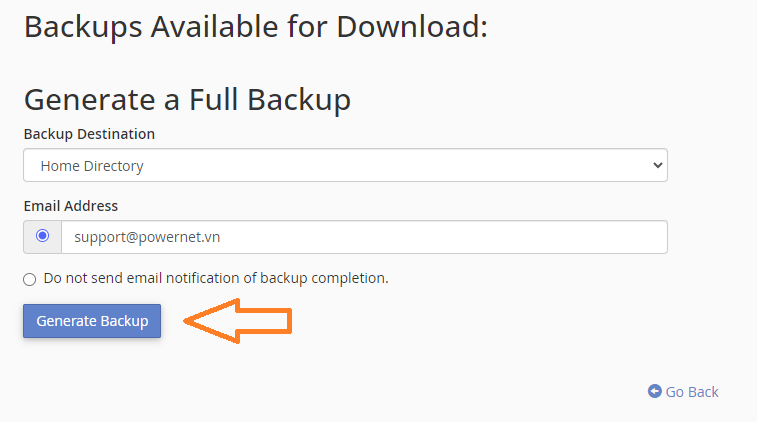
Các File Backup sau khi được tạo thành công sẽ có Email thông báo cho bạn và bạn có thể tải về trong mục File Manager.
Chúc bạn thực hiện thành công.